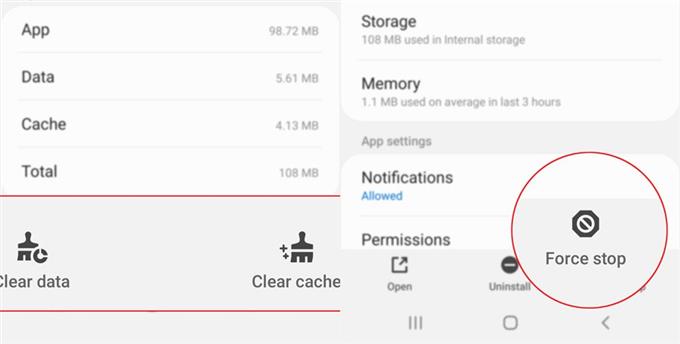As defasagens de vídeo e áudio, também conhecidas como atraso do Skype, estão entre os problemas comuns encontrados pelos usuários do Skype ao usar a plataforma para seminários on-line e conferências. Leia para saber por que esses problemas ocorrem e o que fazer diante do mesmo dilema com o Skype. A seguir, o que fazer se o áudio do Skype estiver atrasado ou fora de sincronia.
Causas Possíveis
Os problemas que afetam as funções de áudio e vídeo do Skype nem sempre são causados por danos ao hardware. De fato, muitas pessoas que enfrentaram esses problemas descobriram que falhas aleatórias em software e problemas na Internet são frequentemente as causas subjacentes. Para o áudio do Skype que está fora de sincronia ou atrasado, os seguintes fatores são mais propensos a culpar.
- Internet lenta – quando o telefone estiver com uma conexão lenta à Internet ou com baixa largura de banda, os aplicativos e serviços de transmissão de vídeo poderão não funcionar corretamente. O mesmo acontece se o telefone estiver com uma conexão instável ou intermitente à rede.
- O aplicativo está com falha – também é possível que o aplicativo do Skype esteja passando por uma pequena falha que acaba com as funções de áudio. Além de falhas no aplicativo, erros aleatórios do sistema no telefone também podem desencadear a ocorrência de sintomas semelhantes ao usar o Skype.
- Problemas relacionados à câmera – problemas de câmera no componente de software ou hardware também podem ser a causa subjacente. A câmera do seu telefone ou a câmera da outra pessoa pode estar com defeito e, portanto, precisa de reparo.
Agora que você já identificou as possíveis causas, a próxima coisa a fazer é excluir cada uma delas. Para fazer isso, descrevi algumas soluções em potencial para você experimentar abaixo.
Solução de problemas no áudio do Skype que está atrasado ou não está sendo sincronizado com o vídeo
Tempo necessário: 10 minutos
As seguintes soluções alternativas são aplicáveis ao aplicativo Skype para Android. Antes de começar a solucionar problemas, você precisará proteger pelo menos dois dispositivos com o Skype para poder usá-los para verificar e ver como o Skype funciona depois de executar essas soluções individuais. Depois de ter seus dispositivos prontos, você pode prosseguir.
- Atualize sua conexão com a Internet.
Comece a trabalhar na sua conexão com a internet. Como mencionado anteriormente, a largura de banda lenta pode ser o principal motivo para o atraso do áudio ao usar o Skype. Dito isto, feche todos os aplicativos em execução que possam ter usado sua largura de banda.
Basta iniciar o visualizador de aplicativos recentes e fechar todos os aplicativos em execução nele.
Atualizar a conexão com a Internet também é outro ajuste simples para lidar com problemas aleatórios da Internet que podem ter causado problemas com a função de sincronização de áudio do Skype.
Existem diferentes maneiras de atualizar a conexão à Internet no seu telefone. Você pode ativar e desativar o Wi-Fi tradicional, truque do Modo Avião ou ciclo de energia do modem / roteador.

- Saia e reinicie o aplicativo Skype.
Para eliminar falhas aleatórias no aplicativo que possam ter causado mau funcionamento do áudio ou instabilidade do aplicativo, o fechamento forçado e o reinício do aplicativo podem ser considerados uma solução simples, mas muito eficaz.
Limpar o cache e os dados do aplicativo também é uma opção. Isso geralmente é necessário se o aplicativo já tiver acumulado caches em massa ou arquivos temporários.
Após limpar o cache e os dados e reiniciar o aplicativo Skype, execute uma chamada de teste para verificar se o problema foi corrigido.
Se o áudio permanecer atrasado ou não estiver sincronizado com o vídeo, considere a próxima opção.

- Atualize o aplicativo.
Os aplicativos também recebem atualizações periódicas de seus respectivos desenvolvedores. Essas atualizações não apenas oferecem novos recursos, mas, o que é mais importante, incorporam patches essenciais para solucionar problemas de aplicativos existentes causados por alguns erros difíceis.
Para visualizar as atualizações disponíveis para o Skype, basta acessar a pasta de aplicativos e jogos da Play Store e procurar atualizações pendentes para o Skype.
Se houver uma atualização disponível, você poderá implementá-la tocando no Atualizar ao lado de Skype ou Atualize tudo botão no canto superior direito da tela.
Após instalar as atualizações, reinicie o telefone para atualizar o sistema e aplicar as alterações recentes do software.
A atualização do aplicativo geralmente é a chave para resolver o problema se ele for atribuído aos requisitos mínimos de sistema do aplicativo que não são atendidos nos dois dispositivos.

Ferramentas
- Android 10
Materiais
- Galaxy S20
No caso em que a câmera é responsável, você pode executar uma série de testes básicos da câmera para determinar se os componentes de software ou hardware da câmera do telefone estão funcionando conforme o esperado.
Ainda com atraso de áudio no Skype?
Se todos os procedimentos mencionados falharam na solução do problema e você já ficou sem opções, poderá encaminhar o problema à equipe de Suporte da Skype da Microsoft para obter mais assistência. Você pode solicitar que eles verifiquem o status atual do servidor Skype a partir do final para ver se há alguma dificuldade técnica em andamento que possa ter afetado as chamadas no Skype..
Espero que isto ajude!
Sinta-se livre para visitar o nosso Canal do Youtube para visualizar vídeos mais abrangentes, incluindo outros guias e tutoriais de solução de problemas.
Leia também: Correções rápidas para um problema no aplicativo do Skype que continua travando, sem funcionar no Android 10